在编辑Excel表格时,你是否遇到过这样的困扰:一个单元格内的文本太长,需要换行显示,但又不想让它跳出单元格范围?别担心,今天我们就来聊聊如何在Excel表格中轻松实现换行不换格,让你的表格更加整洁、美观。
Excel表格换行技巧大揭秘
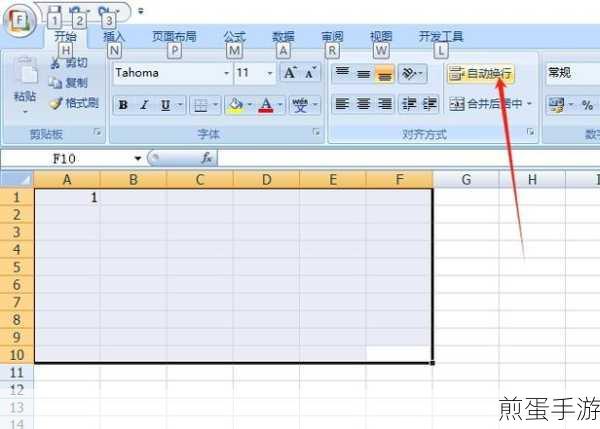
方法一:利用工具栏调用自动换行
这是最简单、最直观的方法,打开Excel,选中你需要进行换行处理的单元格或单元格区域,在“开始”选项卡中,找到“对齐方式”部分,点击“自动换行”按钮,选中的单元格内容会根据列宽自动换行,而不会跳出单元格范围,这种方法操作简便,非常适合处理简单的换行需求。
方法二:通过右键设置单元格格式
如果你想要更多的单元格格式设置选项,可以尝试这种方法,同样,先选中目标单元格或区域,然后右击选中的单元格,选择“设置单元格格式”选项,在弹出的对话框中,选择“对齐”选项卡,并勾选“自动换行”选项,这样也能实现换行不换格的效果,而且你还可以根据需要调整其他格式设置。
方法三:使用快捷键Ctrl+J结合查找替换
这种方法适用于需要在特定字符后批量插入换行符的情况,选中需要处理的单元格,按Ctrl+H快捷键调出“查找和替换”对话框,在“查找内容”框中输入需要换行前的字符(如冒号),在“替换为”框中输入该字符后加上Ctrl+J(注意:Ctrl+J需要手动输入,但在对话框中无法直接显示换行效果),点击“全部替换”按钮,就能完成换行操作,这种方法虽然操作相对复杂,但非常高效,特别适合处理大量数据。
方法四:使用快捷键ALT+ENTER强制换行
这是最常用的快捷键换行方法,适用于需要在文本中特定位置进行手动换行的情况,选中需要换行的单元格,将光标移动到需要换行的字符前,然后按下ALT+ENTER键,就能在光标位置强制换行,这种方法操作简便,可以精确控制换行位置,非常适合处理少量数据或需要精细调整的情况。
方法五:利用公式结合自动换行
如果你需要在公式中实现换行,可以使用CHAR函数插入换行符(CHAR(10))。=A1&CHAR(10)&B1,构建好公式后,再为包含公式的单元格设置“自动换行”,这种方法虽然稍显复杂,但非常灵活,可以实现各种复杂的文本组合和换行需求。
最新动态:与Excel表格换行相关的手游热点或攻略互动
热点一:Excel表格在手游数据分析中的应用
在手游领域,数据分析是不可或缺的一环,许多手游玩家和开发者都会使用Excel表格来整理和分析游戏数据,掌握Excel表格的换行技巧,可以让你的数据表格更加清晰易读,从而更准确地分析游戏数据,提升游戏体验和策略制定能力。
玩法提示:你可以尝试将游戏中的关键数据(如角色属性、装备信息、战斗记录等)整理到Excel表格中,并使用换行技巧来优化表格布局,使其更加直观易懂。
热点二:Excel表格在手游社区中的互动分享
在手游社区中,玩家们经常会分享自己的游戏心得、攻略和数据分析结果,掌握Excel表格的换行技巧,可以让你的分享内容更加美观、专业,从而吸引更多玩家的关注和讨论。
操作方式:你可以将游戏数据整理成Excel表格,并使用换行技巧来优化表格格式,将表格截图或导出为图片格式,发布到手游社区中,这样既能展示你的游戏数据和分析结果,又能吸引其他玩家的关注和互动。
热点三:Excel表格在手游活动策划中的应用
在手游活动策划中,Excel表格也是非常重要的工具,你可以使用Excel表格来规划活动流程、计算活动奖励、统计活动数据等,掌握Excel表格的换行技巧,可以让你的活动策划表格更加清晰、有条理。
攻略提示:在规划活动流程时,你可以使用换行技巧来将每个步骤详细列出,并标注出关键节点和注意事项,这样既能确保活动流程的顺利进行,又能让团队成员更加清晰地了解各自的任务和责任。
Excel表格换行不换格的特别之处
Excel表格的换行不换格功能不仅操作简单、灵活多样,而且能够显著提升表格的美观度和可读性,无论是处理简单的文本换行需求,还是实现复杂的文本组合和数据分析,都能找到适合自己的方法,掌握这些技巧后,你将能够更加高效地编辑和管理Excel表格,为手游领域的各种应用场景提供有力的支持。
希望这篇Excel表格换行秘籍能帮助你在手游世界中更加游刃有余!无论是数据分析、社区分享还是活动策划,都能让你的表格更加出色、更加专业。







